- 公開日:
- 更新日:
Googleツールバーで検索履歴が表示されない
こちらの記事では、Googleツールバーで検索履歴が表示されない場合の対処法をお伝えします。
Google関連のツールバーで、検索履歴が表示されないといろいろと不便なことも多いですよね。
具体的な対処法はもちろん、Googleツールバーについても詳しくご紹介します。
Googleツールバーとは
Googleのツールバーには2種類あります。ひとつは、Windowsのパソコンにプリインストールされていた「Internet Explorer」のアドインです。
Internet Explorer自体が2022年6月にすでにサポートサービスを終了しており、2021年12月にはGoogleツールバーのアドインも利用できなくなっています。
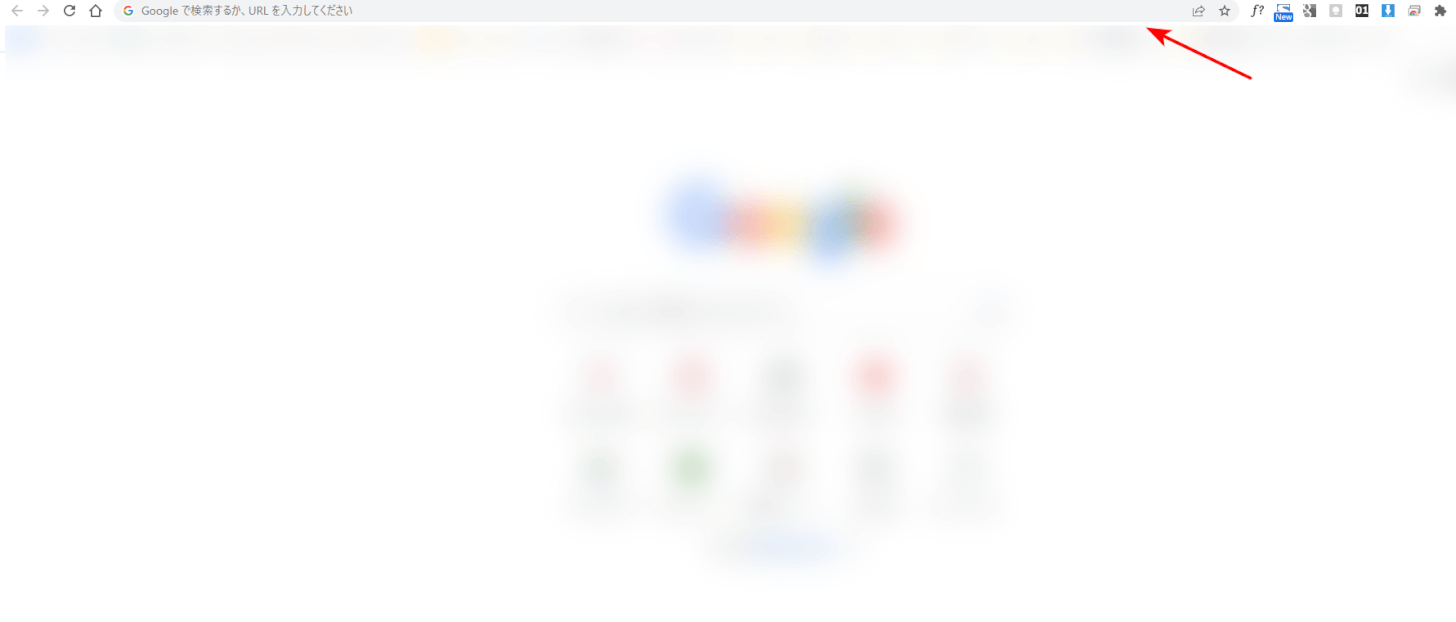
もうひとつのGoogleツールバーとは、Google社からリリースされているブラウザ「Google Chrome」の画面上部に表示されている検索バーです。
現在利用できるGoogleツールバーはこちらの、Google Chromeの検索バーですので、こちらで検索履歴が表示されない場合の対処法を以下にてご紹介します。
Googleツールバーで検索履歴が表示されない場合
Googleツールバー(Google Chromeの検索バー)で、検索履歴が表示されない場合の具体的な対処法をお伝えします。
Google アカウントでログインしていない
Googleの検索履歴は、検索時にログインしていたGoogle アカウントに保存されます。そして、そのGoogle アカウントにログインしていないと履歴は表示されません。
ログイン中のGoogle アカウントについて、確認をしてみてください。Google アカウントのログインについてよくわからないという方は、以下の記事を参考にしてみることをおすすめします。
Google アカウントのログイン画面や、ログイン方法などについて詳しく紹介しています。
検索履歴を削除している
保存していたはずの検索履歴をなにかの拍子に削除していると、もちろん表示はされなくなります。
以下の記事にて、Googleの検索履歴の削除方法をまとめていますので、思い当たる操作がないか確認してみてください。
検索履歴の表示が無効になっている
検索履歴を表示する設定を施していたのにも関わらず、表示されなくなってしまった(無効になってしまった)場合は、Google アカウントの設定画面を開き、「ウェブとアプリのアクティビティ」をオンにしましょう。
具体的な手順は、以下の記事にて詳しく紹介しています。